Cum să faci bucla un videoclip pentru a-ți face conținutul redat la repetare
Vrei să înveți un truc frumos? Puteți face un videoclip să fie redat din nou și din nou, ca o melodie preferată la repetare. Se numește looping. Îți face videoclipul să se joace într-un cerc fără sfârșit. Este un truc tare care aduce la viață momentele tale preferate într-o buclă continuă. Există diverse modalități de a realiza acest lucru, iar acest articol vă ghidează pas cu pas prin procesul. Să explorăm cum clip repetitiv direct!

CONȚINUTUL PAGINII
Partea 1. Cel mai bun editor video pentru Windows și Mac
Dacă vrei să-ți transformi videoclipurile în ceva uimitor, Vidmore Video Converter este aici ca să se întâmple. Nu contează dacă videoclipurile tale sunt în formate diferite; Vidmore Video Converter știe cum să le gestioneze. Nu ar trebui să vă faceți griji că videoclipurile dvs. nu se potrivesc. Puteți tăia părțile pe care nu le doriți, puteți lipi diferite clipuri împreună și chiar puteți face efecte interesante. În plus, puteți modifica sunetul, adăugați muzică și faceți ca lucrurile să sune așa cum doriți. Când terminați editarea, videoclipurile dvs. vor arăta în continuare clare și plăcute. Vidmore Video Converter vă ajută să editați videoclipuri fără stres, le face să arate și să sune grozav și este ușor de utilizat.
Pasul 1. Vizitați site-ul oficial al Vidmore Video Converter pentru a descărca programul. Odată descărcat, procedați la instalarea programului pe computer.
Pasul 2. Deschideți programul, mergeți la MV fila și apăsați pe Adăugați fișiere butonul pentru a încărca videoclipul pe care doriți să îl editați.
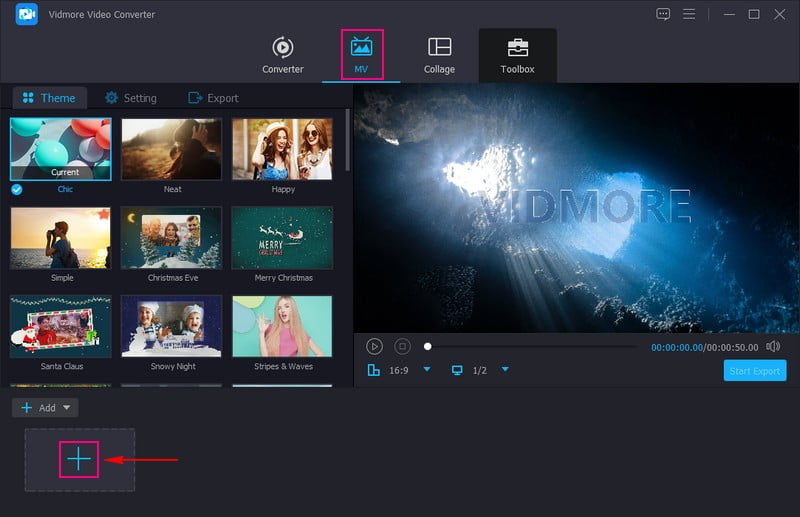
Pasul 3. Apasă pe Editați | × butonul pentru a vă direcționa către funcțiile de editare ale programului. Pe Rotire și Decupare, puteți corecta orientarea video și puteți elimina cadrele nedorite. Pe Efect și Filtru, puteți modifica efectele de bază și puteți selecta filtrul dorit. Dacă doriți să încorporați calitatea de proprietar în videoclip, treceți la Filigran si adauga unul. În sfârșit, pe Audio, puteți modifica volumul și întârzierea videoclipului în funcție de preferințele dvs.
Notă: Apasă pe O.K butonul din fiecare instrument de editare pe care îl utilizați pentru a aplica modificările efectuate.
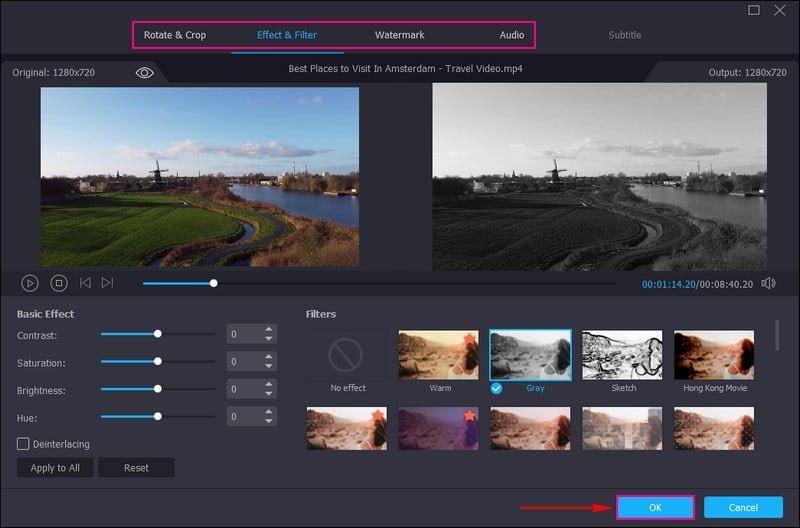
Pasul 4. Mai mult, puteți adăuga un Temă, start și Sfârșitul titlurilor, și Muzica de fundal sub Temă și Setări Opțiuni.
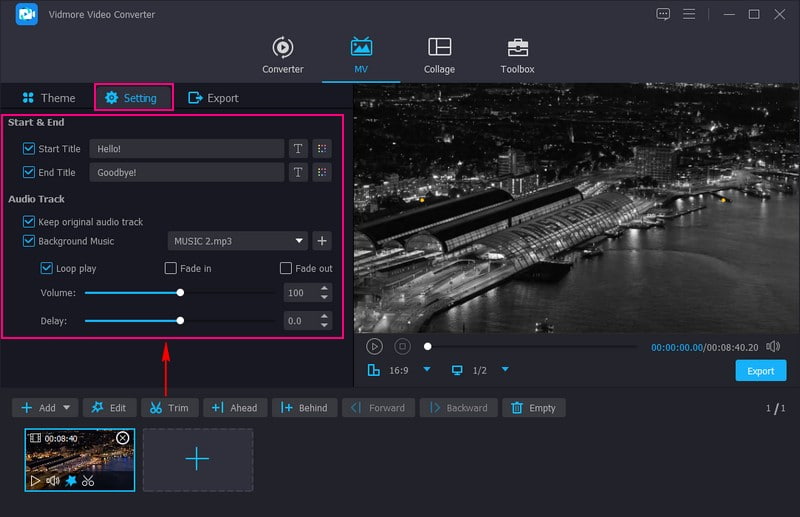
Pasul 5. Treci la Export opțiunea și modificați setările video în funcție de cerințele dvs. Odată stabilit, loviți Porniți Export butonul pentru a salva videoclipul editat în folderul desktop.
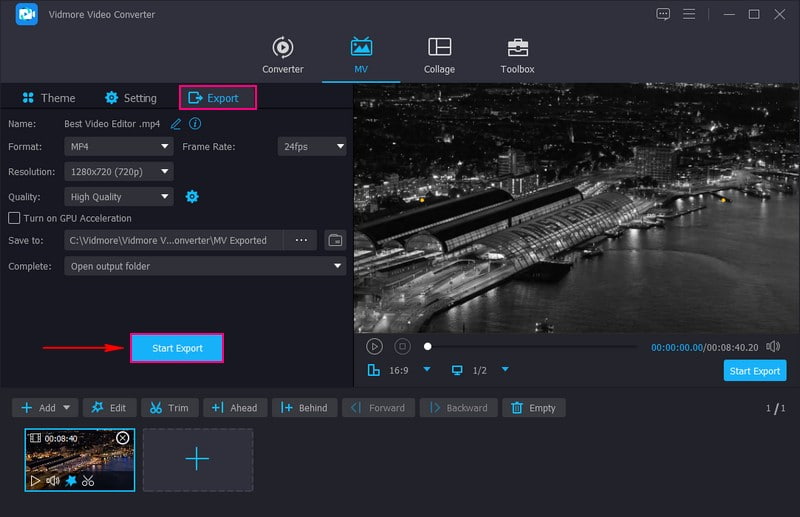
Partea 2. Cum să faci bucla video online
Imaginați-vă că aveți un buton care face videoclipurile dvs. să fie redate din nou și din nou, ca un cântec captivant. Exact asta face Clideo Loop Video; este ca o vrajă magică pentru videoclipurile tale. Indiferent ce fel de videoclipuri aveți, clipuri amuzante, momente extraordinare sau animale drăguțe, această platformă vă permite să le faceți buclă la nesfârșit. Mai mult, puteți decide de câte ori este redat videoclipul la repetare. Îl poți bucla de câteva ori sau îl poți face să se repete pentru totdeauna. Puteți afișa videoclipul în buclă prietenilor și familiei dvs. când ați terminat de redat în buclă.
Pentru a descoperi cum să faci bucla video online folosind Clideo, contează pe pașii prezentați.
Pasul 1. Accesați site-ul oficial al Clideo Loop Video.
Pasul 2. Loveste Alege fișierul pentru a importa videoclipul.
Pasul 3. După importare, puteți decide de câte ori trebuie să se difuzeze videoclipul, dacă 2x, 3x, 4x, 5x, 6x, și Infinit.
Pasul 4. Când ați terminat, apăsați pe Export butonul pentru a salva videoclipul în buclă.
Pasul 5. Deschideți videoclipul în buclă și urmăriți-l redat la repetare.
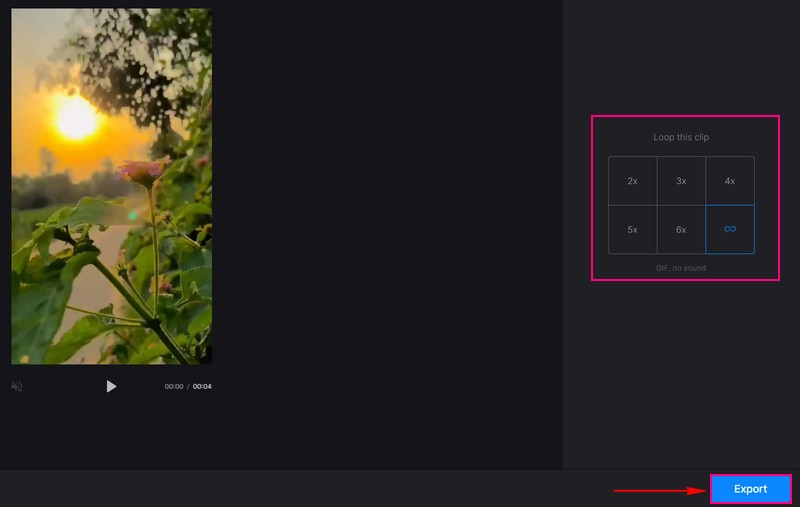
Partea 3. Cum să buclă un videoclip în QuickTime
QuickTime Player este ca un player de film special pentru computerul dvs. Dar ghicește ce? Are un truc în mânecă; vă poate face videoclipurile să fie redate din nou și din nou. Înseamnă că va continua să se joace iar și iar fără ca tu să atingi nimic. Trebuie să faceți clic pe câteva butoane pentru a face bucla. Dacă înveți o mișcare de dans, exersezi un cântec sau studiezi o scenă, bucla te ajută să vezi lucrurile în mod repetat. Acest program este întotdeauna gata să vă retransmită videoclipurile oricând doriți.
Mai jos sunt pașii despre cum să buclați un videoclip în QuickTime:
Pasul 1. În primul rând, alegeți un videoclip pe care doriți să îl redați în QuickTime și începeți să îl redați.
Pasul 2. În timp ce videoclipul este redat, faceți clic pe Vedere meniul.
Pasul 3. Faceți clic pe opțiunea Buclă. Alternativ, puteți apăsa Opțiune+Comandă+L chei.
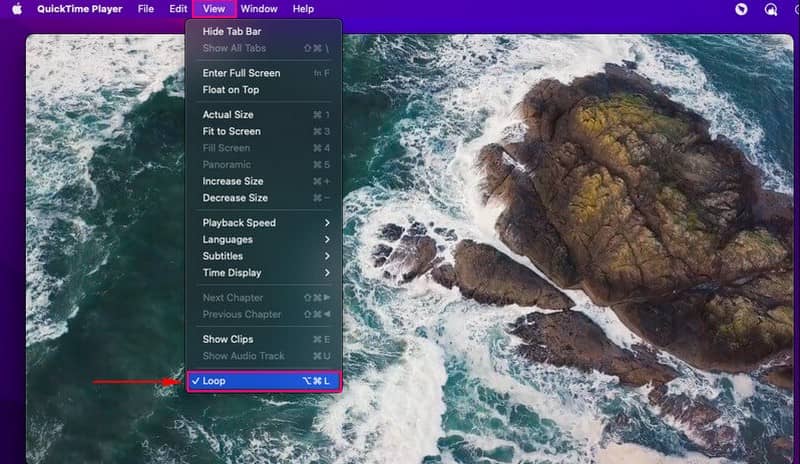
Partea 4. Cum să faci bucla video în PowerPoint
PowerPoint nu este doar pentru prezentări și prezentări; este, de asemenea, instrumentul dvs. de bază pentru redarea în buclă a videoclipurilor fără probleme. Interfața sa ușor de utilizat vă poate ajuta să redați videoclipuri fără efort, adăugând o notă captivantă conținutului dvs. vizual. Looping poate consolida conceptele în scopuri educaționale, asigurându-se că spectatorii înțeleg informațiile în mod eficient. Puteți configura cu ușurință videoclipurile să se difuzeze continuu, scutindu-vă de problemele de a le reda manual.
Pentru a afla cum funcționează videoclipul în buclă din PowerPoint, bazați-vă pe pașii furnizați.
Pasul 1. Deschideți prezentarea PowerPoint. Accesați diapozitivul unde doriți videoclipul. Pentru a face acest lucru, faceți clic pe Introduce în vârf.
Pasul 2. Lovit Video și selectați videoclipul de pe computer.
Pasul 3. Faceți clic pe videoclip și căutați Format video în vârf. Sub Redare, Verifica Buclă până la oprit.
Pasul 4. Faceți clic în afara videoclipului, începeți expunerea de diapozitive și verificați dacă apare în buclă. Când ați terminat, faceți clic pe Esc a iesi.
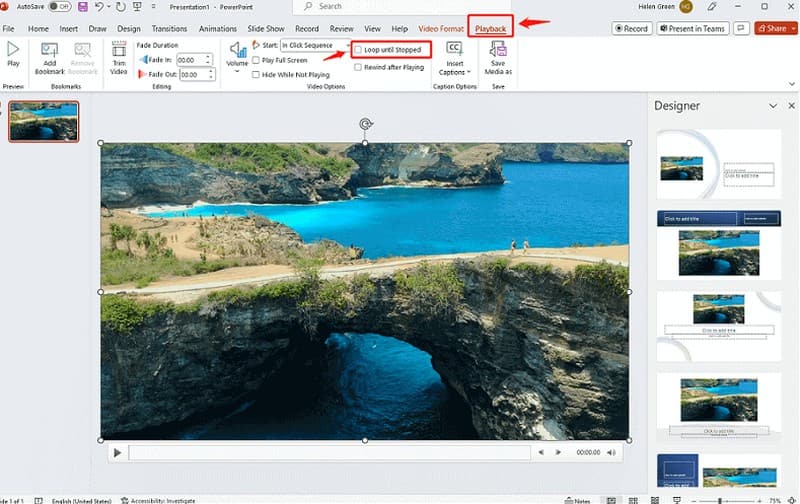
Partea 5. Întrebări frecvente despre buclarea unui videoclip
Cum să faci bucla un videoclip pe Instagram?
Lansați Instagram și găsiți videoclipul pe care doriți să îl faceți în buclă. Sub videoclip, faceți clic pe butonul cu trei puncte. Va apărea un meniu; faceți clic pe Bucla din opțiuni. Videoclipul dvs. va fi redat acum în buclă automat.
Cum să faci bucla un videoclip pe un iPad?
Deschideți aplicația Fotografii și faceți clic pe Editați în colțul din dreapta sus al ecranului. În partea de jos, faceți clic pe butonul Buclă și faceți clic pe el. Odată rezolvat, faceți clic pe butonul Efectuat pentru a salva videoclipul în buclă.
Cum se realizează bucla video VLC?
Rulați playerul VLC. Faceți clic dreapta pe videoclip sau faceți clic pe meniul Redare din partea de sus. Căutați Buclă în meniu și faceți clic pe ea. Videoclipul va continua să fie redat în buclă până când îl opriți.
Cum funcționează Kapwing videoclipul?
Vizitați site-ul web Kapwing și importați videoclipul. Faceți clic pe opțiunea Buclă din meniu și setați de câte ori doriți să se difuzeze videoclipul. Când ați terminat, faceți clic pe butonul Descărcare pentru a obține videoclipul în buclă.
Cum efectuează bucla video After Effects?
Introduceți videoclipul în After Effects. Copiați stratul video în cronologia. Glisați stratul copiat pentru a suprapune capătul originalului. Puneți ambele straturi într-un grup și aplicați remaparea timpului în grup. După aceea, înlocuiți expresia text timeRemap cu loopOut. Odată ce este perfect, redați videoclipul în buclă.
Concluzie
Deci, învățând cum să faci o buclă video este ca și cum ai crea un buton de redare pentru videoclipul tău. Puteți folosi diferite instrumente, fie online, fie într-un program, pentru a-l face să se joace din nou și din nou automat. Urmați pașii instrucționali și veți avea un videoclip excelent în buclă gata de bucurat în cel mai scurt timp!
Dacă doriți să editați în continuare videoclipul, Vidmore Video Converter este gata să vă ajute. Are funcții de editare de bază și avansate pentru a vă îmbunătăți rezultatul video.


